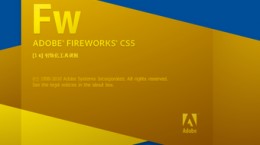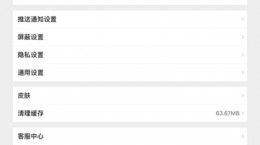qq怎么设置离线状态,这也是一款非常实用的社交聊天类软件,那么大家在使用QQ的时候应该怎么将状态设置为离线呢,相信还有些用户不清楚如何设置。所以下面就为大家带来了qq设置离线状态的教程!
qq怎么设置离线状态

1.首先打开下载好的手机QQ应用程序(未下载的用户们可以前往安卓应用市场、苹果商店以及QQ官网进行下载)。
2.打开软件并登录后进入到消息界面,这时用户们需要点击左上角的头像来打开个人中心。
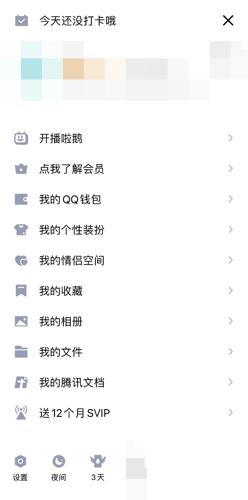
3.然后我们点击此界面左下角的“设置”按钮,进入QQ设置界面进行设置。
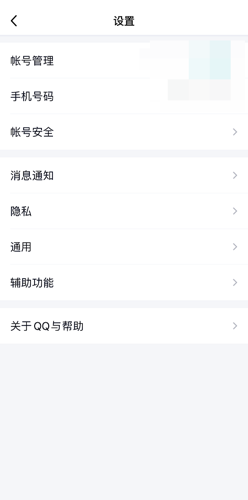
4.在设置界面里点击“账号管理”选项进入到账号管理界面,然后点击其中的在线状态打开新界面。

5.在在线状态界面中点击离开可切换至离开状态,而离线状态只能通过点击账号管理界面的“退出当前账号”实现。

6.使用电脑QQ的用户们在登录后也将进入消息界面,这时我们可以点击顶部头像右下角的绿点,打开在线状态弹窗。
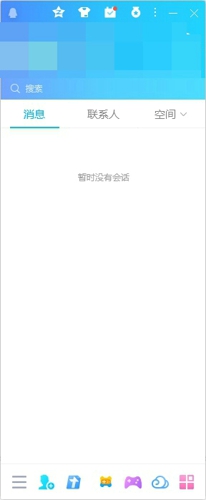
7.然后点击“离线”按钮切换至离线即可,除了这种方法外还可以右键电脑右下角任务栏的QQ图标,在状态中找到并点击“离线”来进行切换。